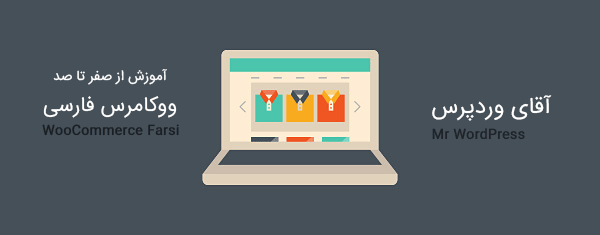![آموزش ووکامرس:آموزش تصویری کار با ووکامرس فارسی [بخش اول] 2 آموزش ووکامرس:آموزش تصویری کار با ووکامرس فارسی [بخش اول]](https://mrwp.ir/wp-content/uploads/2014/08/woocommerce.png)
تجارت الکترونیکی یکی از مهمترین بخش های وب هستش که فروش الکترونیکی ۱.۲۵ تریلیون دلار تا سال ۲۰۱۳ رسیده است. برای ایجاد فروشگاه الکترونیکی می توان از ایندکس ، اسکریپت و حتی پلاگین استفاده کرد که یکی از راحت ترین آن ها وجود اسکریپت های تخصصی برای ایجاد فروشگاه هستش. هدف اصلی از این مطلب نشان دادن قدرت وردپرس می باشد که با یه پلاگین می توان فروشگاه فوق العاده ای همانند اسکریپت های open cart ایجاد کرد.
ووکامرس (WooCommerce) چیست؟
![آموزش ووکامرس:آموزش تصویری کار با ووکامرس فارسی [بخش اول] 3 WooCommerce چیست؟](https://mrwp.ir/wp-content/uploads/2014/08/sayhellotowoocommerce-1.jpg)
آموزش ووکامرس و ووکامرس چیست ؟
ووکامرس WooCommerce یک پلاگین تجارت الکترونیکی می باشد که بصورت منبع باز توسط Mike Jolley و Jay Koster در سال 2011 کدنویسی شد . این پلاگین در طول چند سال اخیر توانسه نظر وب مستر ها را به خود جلب کند . این پلاگین بیش از چند میلیون بار دانلود شده است و یکی از محبوب ترین و موفق ترین پلاگین های وردپرس به شمار می آید. WooCommerce کاملا رایگان می باشد ولی پلاگین های رابطی وجود دارند که پولی می باشند مانند درگاه های پرداخت که بازم اجباری برای هزینه کردن ندارید. از ویژگی های این افزونه می توان به سبد خرید ، قابلیت فروش محصولات مجازی (قابل دانلود) در کنار محصولات فیزیکی، قابلیت نقد و بررسی محصولات توسط کاربران، قابلیت تعیین و مشخص نمودن وزن محصولات، قابلیت دسته بندی محصولات، درگاه های بانکی ایرانی اشاره نمود. برای آشنایی با امکانات کلی سیستم به بخش امکانات افزونه مراجعه نمایید.
آموزش ووکامرس (WooCommerce ) : نصب ووکامرس فارسی
آموزش نصب ووکامرس فارسی رایگان
![آموزش ووکامرس:آموزش تصویری کار با ووکامرس فارسی [بخش اول] 4 آموزش نصب ووکامرس (WooCommerce )](https://mrwp.ir/wp-content/uploads/2014/08/woocommerce_install.png)
ووکامرس (WooCommerce) را می توانید به دو صورت نصب اتوماتیک و نصب دستی نصب کنید.
نصب اتوماتیک ووکامرس (Woocommerce):
برای اینگونه نصب به افزونه ها > افزودن افزونه رفته و WooCommerce را جستجو کنید و بر روی نصب کلیک کنید سپس در آخر فعال کنید.
نصب دستی:
افزونه را از این لینک دریافت و در wp-content/plugins آپلود و از حالت زیپ خارج کنید.
برای فعال سازی به افزونه های نصب شده مراجعه کنید و ووکامرس (WooCommerce) را فعال کنید.
آموزش ووکامرس : تنظیم صفحات ووکامرس
۱. شما باید یک بنر بنفش رنگ به این شکل “به ووکامرس خوش آمدید , الان مجهز به سیستم فروش شده اید :)” را ببینید. ووکامرس نیاز دارد که صفحاتی ایجاد شوند تا بتواند عمل کند،خودش با یک کلیک ساده بر روی “نصب برگه ها” به طور خودکار میتواند این کار را برای شما انجام دهد.(اگر خواستید می توانید بعدا نام این صفحات را تغییر دهید).
به همین سادگی ووکامرس WooCommerce نصب شده است. حالا باید به صفحه تنظیمات ووکامرس WooCommerce نگاه کنید. این جا جایی است که شما پیکربندی فروشگاهتان را انجام خواهیم داد.
آموزش تنظیمات ووکامرس (WooCommerce)
![آموزش ووکامرس:آموزش تصویری کار با ووکامرس فارسی [بخش اول] 5 تنظیمات ووکامرس (WooCommerce)](https://mrwp.ir/wp-content/uploads/2014/08/woocommerce_settings.jpg)
در ووکامرس اینطوری نیست که بعد از نصب پلاگین ووکامرس سایت شما آماده تجارت اینترنتی باشه، شما باید تنظیمات درگاه ها ، واحد ارز و… رو به درستی انجام دهید تا مشتری به راحتی بتواند از سایت خریداری نماید. در قسمت های مختلف به این تنظیمات می پردازیم و شما با گذراندن این مراحل می توانید فروشگاه خود را به صورت حرفه ای و کامل راه اندازی کنید. مراحل دیگه ای هم وجود دارند که با تنظیم آن ها می توانید نوع فهرست ها و تنظیمات نمایی را انجام دهید که چون این مراحل زیاد پرکاربرد و مهم نیستند و بیشتر به خود فروشنده مربوط می شوند.
قدم اول: تنظیم محل فروشگاه ووکامرس
در این بخش شما باید محل فروشگاه خودتون رو انتخاب کنید تا خریدار ها بتوانند از استان ها و شهر های همون کشور خریداری نمایند. پس در این قسمت باید ایران رو انتخاب کنید.
قسمت دوم: تنظیم ارز ووکامرس
در این بخش باید واحد اصلی پول را که ریال می باشد انتخاب کنید. چون این واحد پولی بصورت پیش فرض وجود ندارد باید آن را از این لینک دریافت و نصب کنید.
قسمت سوم :تنظیمات صفحه ووکامرس
به یاد داشته باشید در هنگام فعال سازی پلاگین، برخی صفحات را ایجاد می کنیم. خوب در اینجا است که شما می توانید آنها را تغییر دهید. شما می توانید به سادگی صفحات از قبل ایجاد شده را به روز رسانی کنید(که به همراه تمام صفحات دیگر در سایت شما ایجاد شده است) یا می توانید صفحات جدید ایجاد کنید و آنها را از این صفحه لینک کنید. همچنین می توانید ساختار مغازهpermalink خود را از اینجا تغییر دهید هرچند که من شخصا هرگز نیاز به این کار را پیدا نکرده ام.
قسمت چهارم: تنظیمات فهرست موجودی ووکامرس
یکی دیگر از صفحات کوچک و ساده است. اساسا آیا می خواهید مدیریت موجودی را فعال کنید و یا نه؟ اگر این کار را انجام دهید، چند گزینه در مورد اینکه با موجودی کم و غیره چه کنید، دریافت خواهید کرد.
قسمت پنجم: تنظیمات مالیات ووکامرس
از اینجا می توانید قوانین مالیاتی خود را همراه با طبقه بندی های متعدد مالیاتی و قوانین مالیاتی محلی، تعریف کنید. به طورخاص مفید است در واقع به ویژه برای فروش بین المللی. شبیه به ویگر تنظیمات، یا به آن نیاز دارید و یا ندارید و خاموش کردن آن به سادگی یک checkbox است. پس امیدوارمWooCommerce نصب شده و راه اندازی های اولیه انجام شده است. هنوز قبل از اینکه بتوانیم شروع به اضافه کردن محصولاتمان کنیم، کمی کار را باید به انجام برسانیم.
قسمت ششم: حمل و نقل ووکامرس
اگر فروشگاه شما دارای محصولات دانلودی نباشد و باید آن ها را به مشتری در درب منزل تحویل دهید از این بخش می توانید تنظیمات لازم را انجام دهید.
قسمت هفتم: درگاه های پرداخت
در این قسمت باید درگاه پرداخت را درست تنظیم کنید تا هنگام خرید پول به حساب شما واریز شود.
می توانید افزونه های مورد نیاز برای درگاه را از این لینک دریافت نمایید.
قسمت هشتم: تنظیم کاتالوگ ها ووکامرس
![آموزش ووکامرس:آموزش تصویری کار با ووکامرس فارسی [بخش اول] 6 تنظیم کاتالوگ ها](https://mrwp.ir/wp-content/uploads/2014/08/woocommerce_catalogs.jpg)
بسیاری از گزینه ها به آسانی قابل درک هستند، یکی از آنها که قطعا ارزش یک بازنگری را دارد “نمایش زیر شاخه ها” است. این سه تیک کوچک واقعا می تواند ظاهر شما را تحت تاثیر قرار دهند. این جعبه ها را بررسی کنید و صفحه ی اصلی فروشگاه شما به جای محصولات، رده بندی را نشان خواهد داد. این کار واقعا مفید است زیرا که بیشتر احساس تجارت الکترونیک را القاء میکند، با داشتن محصولات بسیار، فقط نشان دادن ساده ی محصولات میتواند مرور رده بندی آنها بسیار سخت کند به این دلیل که مجبور خواهید بود بر ویدجت ووکامرس WooCommerce تکیه کنید.
داده های محصولات نیز یکی از مطالبی است که باید به آن بپردازیم، این عمل به شما حق انتخاب این که برخی از موارد را بر روی محصولاتتان نشان بدهید یا ندهید را می دهد، این به شما بستگی دارد که تصمیم بگیرید نشان دادن و یا مخفی کردن این موارد لازم است یا نه و می توانید بر اساس نیازتان آن را فعال / غیر فعال کنید. به همین ترتیب پنهان کردن مالک تاییدشده، گزینه ی رتبه بندی است. دوباره اجازه دادن یا ندادن به بررسی دوباره ی محصولات، انتخاب شخصی شما است، اما خوب است که ووکامرس WooCommerce، به شما امکان روشن یا خاموش کردن آن را می دهد.
در پایین گزینه های تصویر را بررسی می کنیم. در اینجا ابعاد تصویر محصولات شما را تنظیم خواهیم کرد، اینها اساسا اندازه های تصویر برای انواع محصولات ارسال شده ی سفارشی است که ووکامرس WooCommerce برای شما ایجاد می کند. تصاویر کاتالوگ صفحات آرشیو طراحی شده شما با تصاویر تکی محصولات و ریز عکسها هستند، دقیقا همان چیزی هستند که ادعا می کنند. اگر بعد از اضافه کردن محصولات ، بخواهید که اندازه ی تصاویر را تغییر دهید، نیاز به بازسازی تصاویر خود با استفاده از چیزی شبیه به Regenerate Thumbnails Plugin خواهید داشت و دقیقا همانند دیگر رسانه های وردپرس اندازه اضافی تصویر بر اساس این تنظیمات در آپلود ایجاد خواهد شد.
ادامه آموزش در قسمت دوم …